ファイルの再ダウンロードは迅速な修正です
- Api-ms-win-crt-stdio-l1-1-0.dll は、Windows で多くのゲーム アプリケーションを適切に実行するために不可欠です。
- ウイルス感染は、常に DLL の欠落エラーに起因します。 破損したシステム ファイルが原因である可能性もあります。

バツダウンロードファイルをクリックしてインストール
このツールは、公式バージョンの DLL ファイルがある専用リポジトリを使用して、破損または破損した DLL を機能的に同等のものに置き換えます。
- Fortect をダウンロードしてインストールする あなたのPC上で。
- ツールを起動し、 スキャンを開始 PC の問題を引き起こしている可能性のある DLL ファイルを検索します。
- を右クリック 修理開始 壊れた DLL を動作中のバージョンに置き換えます。
- Fortect がダウンロードされました 0 今月の読者。
DLL は、オペレーティング システムとインストールされたアプリケーション間の相互運用性を支援する重要なコンポーネントです。 Api-ms-win-crt-stdio-l1-1-0.dll は、他のライブラリと同様に、この非常に重要な役割を果たします。
ただし、ユーザーが遭遇した可能性があります DLL 欠落エラー プログラムが開かなくなります。 そのため、このエラーを確認し、このガイドで修正するための最良の方法を提供します.
なぜ api-ms-win-crt-stdio-l1-1-0.dll なのですか?
これは、Visual Studio 2015 用の Microsoft Visual C++ 再頒布可能パッケージを含む Windows ネイティブ ライブラリです。 欠落している場合、次のいずれかがトリガーになる可能性があります。
- 古い MS Visual C++ 再頒布可能パッケージ – これは、このプログラムの一部として提供されるため、論理的です。 アプリが必要とするバージョンは、バンドルされているバージョンとは異なる可能性があります。
- システムファイルの破損 – ライブラリは OS にネイティブであるため、DLL が存在する場合、DLL を使用すると問題が発生する可能性があります。 ファイルの破損.
- ウイルス – ウイルスは、api-ms-win-crt-stdio-l1-1-0.dll を含む重要なファイルを削除し、エラー メッセージをトリガーする可能性があります。 を使用することをお勧めします 信頼できるアンチウイルス.
- インストールが悪い – インストールが不完全であるか、破損したセットアップ ファイルで行われた場合、インストールがうまくいかない可能性があります。 2 つの理由のいずれかが原因で、DLL が見つからないというエラーが発生する可能性があります。
不足している api-ms-win-crt-stdio-l1-1-0.dll を修正するにはどうすればよいですか?
いくつかあります DLL 修復ツール 問題を自動的に修正できます。 これらのツールは、必要に応じてファイルを置き換えることもできます。
ただし、Fortect が一番の推奨事項です。 Windows OS にネイティブな api-ms-win-crt-stdio-l1-1-0.dll のようなファイルの場合、100% の修正が保証されます。
2. マルウェア スキャンを実行する
- タイプ Windows セキュリティ の中に 検索 バーをクリックし、関連する検索結果をクリックします。
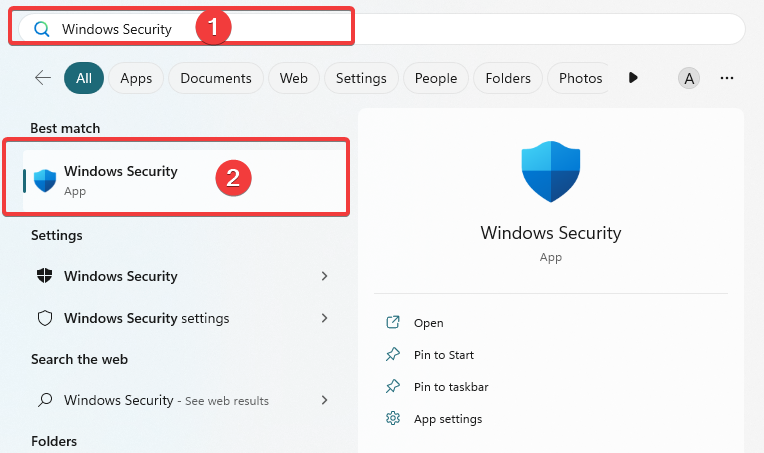
- 今、クリックしてください ウイルスと脅威からの保護.

- クリック スキャン オプション.

- 選択する フルスキャン をクリックし、 今スキャンして 下部のボタン。
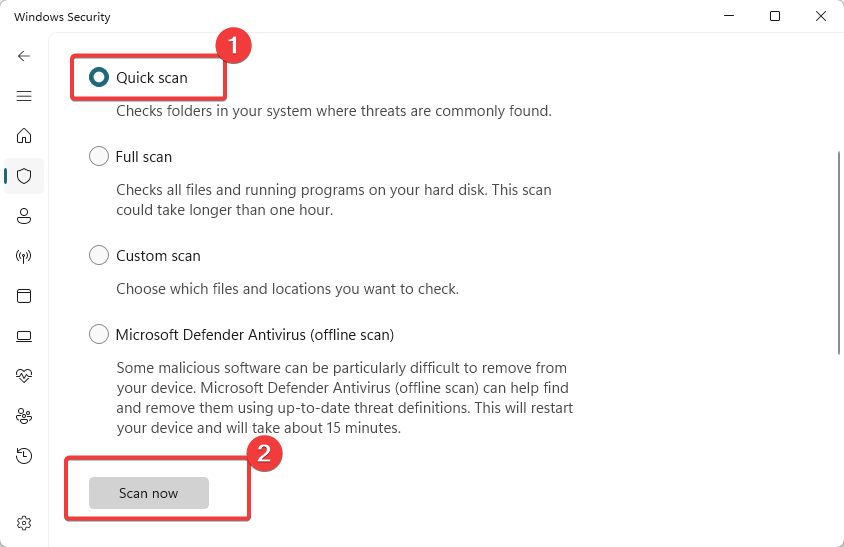
場合によってはファイルがマルウェアによって削除される可能性があり、マルウェアがまだ存在する場合は置き換えても十分ではないため、ウイルス スキャンは効果的です。
3. DLL を置き換える
に移動します api-ms-win-crt-stdio-l1-1-0.dll ダウンロード ページ 新しいファイルのコピーを取得します。 ダウンロードして解凍したら、問題のあるファイルと同じディレクトリに配置されていることを確認してください。欠落しているエラーは解決されます。
DLL をダウンロードすると、コンピューターにマルウェアが導入される可能性があるため、注意が必要です。 したがって、次のような確実なWebサイトを使用するのが最善です DLL ファイル.
- Libwinpthread-1.dll が見つからないか見つからない [修正]
- 0x00000078 BSOD エラー: 5 つの修正方法
- api-ms-win-core-synch-l1-2-0.dll 欠落エラー: 修正方法
- vccorlib140_app.dll 欠落エラー: 修正方法
- MSVCP140_APP.dll が見つかりませんか? 修正方法
4. MS Visual C++ 再頒布可能パッケージ 2015 を再インストールします。
- プレス ウィンドウズ + R、 タイプ appwiz.cpl、そしてヒット 入力.
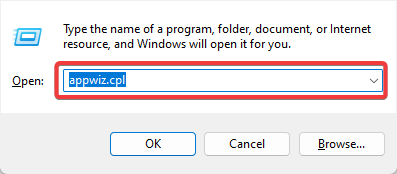
- を右クリック Microsoft Visual C++ 2015 再頒布可能パッケージ、 クリック アンインストール ボタンをクリックし、ウィザードに従ってアンインストールします。
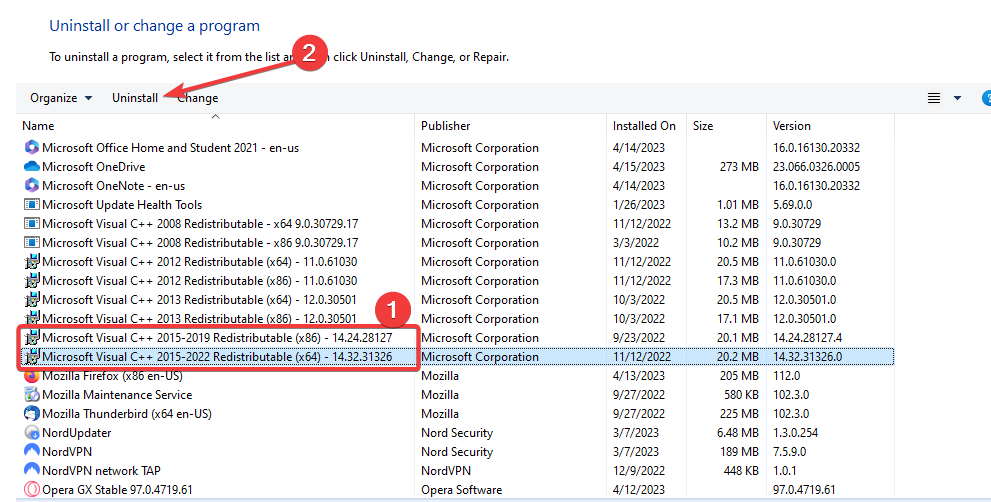
- 2015 再頒布可能パッケージのバージョンが複数ある場合は、手順 2 を繰り返します。
- 訪問 Microsoft Visual C++ 20155 再頒布可能パッケージのダウンロード ページ。
- クリック ダウンロード.
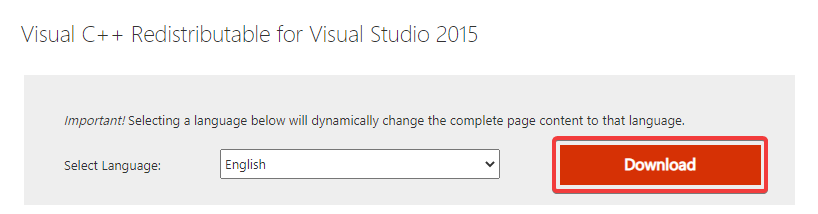
- システム アーキテクチャに適合するバージョンを選択し、 次 ボタン。
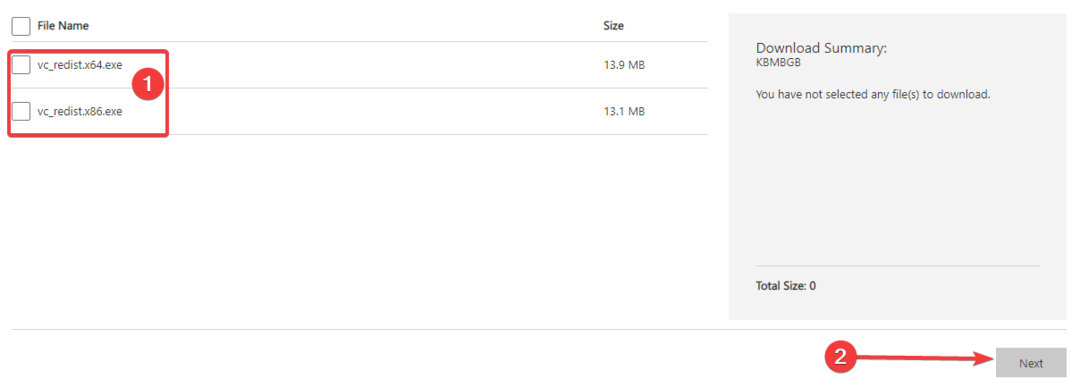
- ダウンロードしたファイルをクリックし、ウィザードに従ってインストールします。
- 問題のあるアプリを開き、不足している api-ms-win-crt-stdio-l1-1-0.dll エラーが解決されていることを確認します。
DLL は再配布可能ファイルにバンドルされているため、多くの場合、DLL を再インストールすると効率的な解決策になります。
5. ファイルスキャンを実行する
- プレス ウィンドウズ + R、 タイプ CMD そしてヒット コントロール + シフト + 入力.
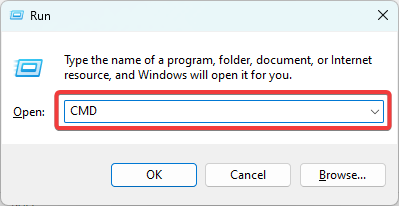
- 以下のスクリプトを入力してヒットします 入力 実行を開始します。
sfc /スキャンナウ - 実行後、しばらく待つ必要がある場合があります。 コンピューターを再起動し、修正されたことを確認します。
SFC のようなファイル スキャンは、破損したファイルを見つけて修正するのに役立ちます。 これは、破損した DLL ファイルがコンピューターでエラーを引き起こす場合に役立つ解決策です。
api-ms-win-crt-stdio-l1-1-0.dll エラーを修正する 5 つの方法について説明しました。 これらのソリューションのほとんどは効果的に修正されます 他の DLL の欠落エラー.
ここまで読んでいただければ、問題は解決したと確信しています。
まだ問題が発生していますか?
スポンサー
上記の提案で問題が解決しない場合は、コンピュータでさらに深刻な Windows の問題が発生する可能性があります。 次のようなオールインワン ソリューションを選択することをお勧めします。 フォートテクト 効率的に問題を解決します。 インストール後、 表示&修正 ボタンを押す 修復を開始します。


